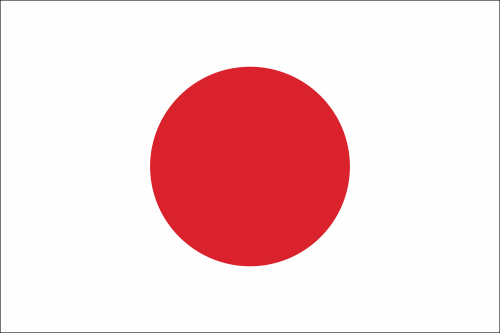Windows 10
Cliquez sur l’icône Démarrer en bas à gauche pour ouvrir le menu Démarrer. Dans la liste des applications installées, recherchez PC Cleaner. Puis, cliquez dessus avec le bouton droit de la souris, sélectionnez Désinstaller et suivez les messages qui s’affichent.
Windows 8.1
Cliquez avec le bouton droit de la souris sur l’icône Démarrer en bas à gauche pour ouvrir le menu contextuel Démarrer. Sélectionnez Programmes et fonctionnalités. Sélectionnez PC Cleaner et cliquez sur Désinstaller en haut pour le supprimer.
Windows 8
Positionnez le curseur en bas à gauche de l’écran jusqu’à ce qu’une petite image de l’écran Démarrer s’affiche, puis cliquez avec le bouton droit de la souris sur l’icône pour ouvrir le menu contextuel Démarrer. Sélectionnez Programmes et fonctionnalités. Sélectionnez PC Cleaner et cliquez sur Désinstaller en haut pour le supprimer.
Windows 7
Cliquez sur l’icône Windows en bas à gauche. Dans le volet de droite, cliquez sur Panneau de configuration. Sous Programmes, cliquez sur Désinstaller un programme. Sélectionnez PC Cleaner et cliquez sur Désinstaller en haut pour le supprimer.